入力するときの便利な機能
ATOK12 には、入力効率を高めるためのさまざまな機能が用意されています。
省入力機能の使用方法 (以前に入力した文字列を短い読みで再入力する)
以前に入力した文字列を短い読みで再度入力できます。この機能を「省入力」と呼びます。実際よりも少ない読みで目的の文字列を入力でき、同じ単語や文を何度も入力する場合に便利です。
注 -
1 文節単位で入力・変換した場合、候補ウィンドウの 0 番に、省入力の変換候補が表示されます。「0.***」を選択すると、省入力候補の一覧が表示されます。通常の候補の表示に戻すには、もう一度「0.***」を選択します。*** には、各候補の先頭候補が表示されます。
確定のリピート機能の使用方法 (以前に入力した文字と同じ文字を再入力する)
文字を確定した直後に【Ctrl + F8】キーを押すと、以前に入力した文字の履歴が確定履歴候補ウィンドウに表示されます。この機能を「確定のリピート」と呼びます。これまでの入力作業で確定した単語の履歴を一覧表示し、編集中のアプリケーションに自由に入力できます。変換しづらい名前を何度も入力する場合や、氏名と読みを続けて入力する場合などに便利です。
-
通常の操作で「徳島太郎」と入力・変換・確定します。

-
【Ctrl + F8】キーを押します。
直前に入力した文字が再入力されます。

-
【BackSpace】キーでひらがなに戻します。
-
【Return】キーで確定します。
注 -
【Shift + Ctrl + R (す)】キーを押しても、確定のリピート機能を実行できます。
先頭・末尾の 1 字だけを確定するには
口頭で人名を伝えるとき、その漢字が含まれている単語を使って説明することがあります。たとえば、「奈央 (なお)」という名前では、奈良の「奈」と中央の「央」と説明します。このようにして文字を入力し、【PageDown】キーで先頭の 1 字、【PageUp】キーで末尾の 1 字だけを確定できます。
-
「なら」と入力して、変換します。

-
【PageDown】キーで、先頭の「奈」だけを確定します。

-
「ちゅうおう」と入力して、【スペース】キーで変換します。

-
【PageUp】キーを押して、末尾の「央」だけを確定します。

注 -
人名などの固有名詞を頻繁に入力する必要がある場合は、単語を登録しておくと便利です。たとえば、「奈央」という名前を「なお」という読みで登録できます。詳細は、「よく使う文字や記号を登録する」を参照してください。
略語の入力
先頭・末尾の 1 字だけを確定する機能を使って、略語を入力することができます。
たとえば、「しんじんかんげい」と入力して【スペース】キーを押すと、「新人歓迎」と変換されます。そのあと【PageDown】キーを 2 回押すと、「新歓」と確定できます。
入力した数字を自動で半角にするには
入力した数字を自動的に半角にするように設定できます。
-
ATOK パレットの「メニュー」ボタンをクリックして表示されるメニューから、「環境設定」を選択します。
-
右横の「矢印ボタン」をクリックして、「数字」で「半角」、「入力中文字への適応拡張」で「する」を選択します。
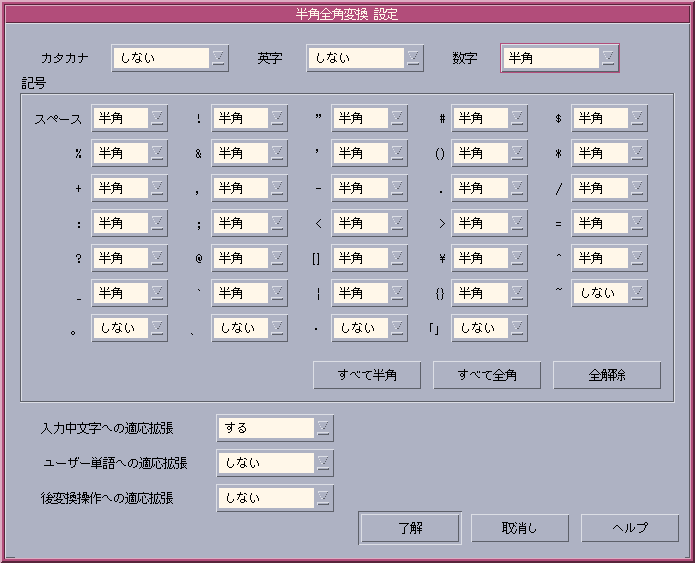
入力したカタカナ、英字、記号を半角にする場合も、同様の操作で設定できます。入力した文字が自動的に全角になるように設定することもできます。
入力ミスした個所にカーソルを移動する
入力中・変換中に入力ミスに気づいたときは、【Ctrl + J (ま)】キーを押すと、入力ミスの可能性の高い個所にカーソルが移動します。続けて【Ctrl + J (ま)】キーを押したときや入力ミスを判断できなかったときには、入力した読みの先頭->末尾の順にカーソルが移動します。
- © 2010, Oracle Corporation and/or its affiliates

